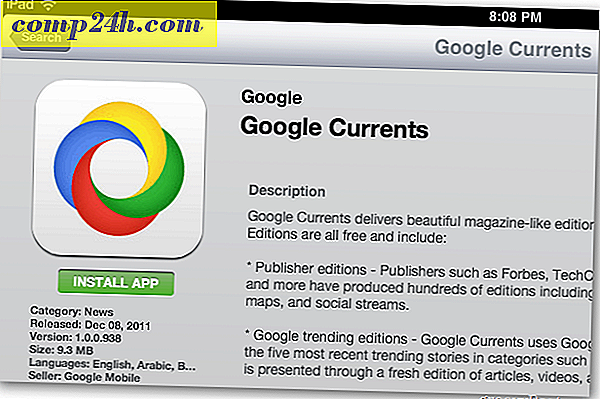Så här lägger du till användarkonton till Windows Home Server
Först installerar du din Windows Home Server-konfiguration och konfigurerar klientdatorer. Nu är det dags att börja lägga till användare i ditt nätverk för att komma åt det.
Öppna Windows Home Server Console och klicka på Användarkonton. Klicka sedan på Lägg till i det vänstra hörnet.

Guiden Lägg till användarkonto startar. Skriv in användarens för- och efternamn samt deras inloggningsnamn. Markera rutan om du vill att användaren ska ha fjärråtkomst. Välj sedan de mappar som de kan komma åt. Klicka på Nästa. 
Skriv in ett starkt lösenord för användaren två gånger. Om du får två gröna kontroller under lösenordskrav är du bra att gå. Klicka på Nästa.

Ange nu vilken typ av åtkomst användaren har för varje delad mapp. Välj mellan Full, Läs eller Ingen. Här är en sammanfattning av varje typ av åtkomst.
- Full - Låter användaren skapa, ändra och radera filer i den delade mappen.
- Läs - Endast låter användaren läsa filerna i den delade mappen. Användare med läsåtkomst kan inte skapa, ändra eller ta bort några filer i den delade mappen.
- Ingen - Den här inställningen ger inte användaren någon åtkomst till mappen alls.

Vänta några minuter medan WHS lägger till den nya användaren med de inställningar du valt. När det är klart klickar du på Klar.

Nu tillbaka i Windows Home Server Console ser du de nya användarna som du har lagt till.

För att ändra användaren, dubbelklicka på deras namn. Fönstret Egenskaper för användare kommer upp. Här kan du ändra mappåtkomst, användarnamn och fjärråtkomst.